
اسمارٹ فونز اور کمپیوٹر نوٹیفکیشن بنانے والی مشینیں ہیں۔ ہر ایپ چاہتا ہے کہ آپ کو مستقل طور پر پنگ بنائے ، آپ کی زندگی میں خلل آئے اور کام کرتے ہوئے آپ کو اس "بہاؤ حالت" سے نکالے۔
یہ سبھی اطلاعات ایک خلفشار ہیں۔ جب تک آپ اپنی زندگی گزارنے کی کوشش کرتے ہو تو اچھ ،ی طرح ، وہ سارا دن مسلسل آپ کی جیب میں ڈوبتے رہتے ہیں۔ بد قسمتی سے ، وہ آپ کو اپنی تمام اطلاعات کو نظرانداز کردیں گے اور اہم اطلاعات سے محروم ہوجائیں گے۔
آئی فون اور آئی پیڈ
متعلقہ: آئی فون اور آئی پیڈ پر اطلاعات کا نظم کیسے کریں
ایپل کے آئی او ایس پر ، آپ کو موصول ہونے والی ہر اطلاع کا اطلاق کسی خاص نام کے نام سے ہوتا ہے۔ درخواستوں کو انسٹال کرنے پر آپ کو اطلاعات بھیجنے کی اجازت نہیں ملتی ہے - انہیں اجازت طلب کرنا ہوگی۔ اگر آپ کسی اطلاق سے اطلاعات موصول نہیں کرنا چاہتے ہیں تو ، جب آپ کو یہ بتایا جاتا ہے کہ ایک نیا ایپ آپ کو اطلاعات بھیجنا چاہتا ہے تو "اس کی اجازت نہ دیں" کہنا یقینی بنائیں۔
اگر آپ کو کسی اطلاق سے بہت زیادہ اطلاعات مل رہی ہیں ، تو آپ اس اطلاق کی اطلاعاتی ترتیبات میں ترمیم کرسکتے ہیں۔ ترتیبات ایپ پر جائیں اور اطلاعات کو ٹیپ کریں۔ آپ انسٹال کردہ ایپس کی فہرست دیکھیں گے جس میں آپ کو اطلاعات بھیجنے کی اجازت ہے۔ کسی ایپ کو اس کی ترتیبات میں ترمیم کرنے کیلئے ٹیپ کریں۔
ایپل کے آئی او ایس کی پیش کش جو اطلاعات آپ دیکھتے ہیں اسے اپنی مرضی کے مطابق کرنے کے بہت سارے طریقے . مکمل طور پر کسی ایپ کیلئے اطلاعات کو غیر فعال کرنے کیلئے ، اطلاعات کی اجازت سلائیڈر کو غیر فعال کریں۔ آپ یہاں دوسری ترتیبات میں بھی ترمیم کرسکتے ہیں۔ مثال کے طور پر ، اگر آپ کسی ایپ میں بیج کا آئیکن دیکھنا چاہتے ہیں جب ایپ میں کوئی نیا مواد موجود ہو - لیکن یہ آپ کی جیب میں نہیں بجھنا ، آپ کو پاپ کرنا اور مطلع کرنا ، یا اپنے اطلاعاتی مرکز میں پیش ہونا چاہتا ہے تو - آپ اسے غیر فعال کرسکتے ہیں "اطلاعاتی مرکز میں دکھائیں ،" اطلاعاتی آواز ، "" لاک اسکرین پر دکھائیں ، اور "انلاک ہونے پر انتباہی انداز" اختیارات ، صرف "بیج ایپ آئیکن" کو فعال بنا۔ آپ کو تمام معیاری نوٹیفیکیشنز کے بغیر ایپ کے آئیکون پر نئے مواد سے آگاہ کرنے والے ایک لطیف کاؤنٹر کو نظر آئے گا۔
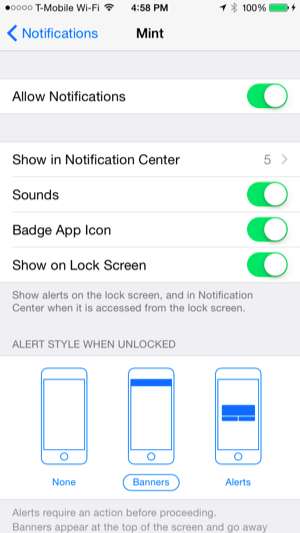
متعلقہ: اپنے فون پر صرف ان ای میلوں کے بارے میں اطلاعات حاصل کریں جن کے بارے میں آپ کی پرواہ ہے
کچھ ایپس اپنی اپنی ایپ کی ترجیحات میں زیادہ نفیس نوٹیفکیشن سیٹنگیں پیش کرسکتی ہیں۔ مثال کے طور پر ، آپ اپنے کنبے اور باس کی طرف سے ای میل کے لئے - یا خاص طور پر ایک اہم ای میل تھریڈ کے ل email ای میل اطلاعات وصول کرنا چاہتے ہو - لیکن آپ کے ان باکس میں آنے والے ہر چھوٹے نیوز لیٹر اور اطلاعاتی ای میل کے ل not نہیں۔ پیروی آپ کے آئی فون پر صرف ان ای میلز کے بارے میں اطلاعات موصول کرنے کے ل guide ہماری رہنمائی اہم چیزوں کو چھوئے بغیر اپنی ای میل اطلاعات کو تراشنے کے طریقوں کے لئے۔
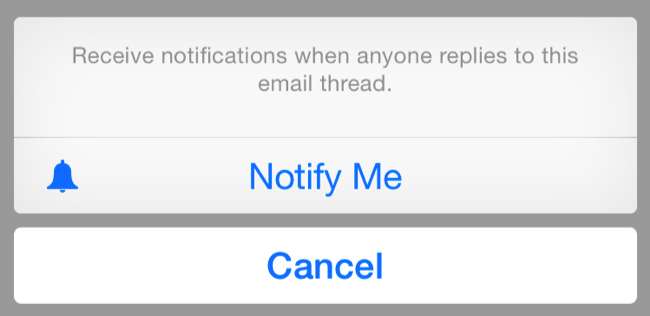
انڈروئد
متعلقہ: اینڈروئیڈ لولیپپ اور مارش میلو میں اطلاعات کا نظم و نسق ، تخصیص اور بلاک کرنے کا طریقہ
بطور ڈیفالٹ ، آپ کے انسٹال ہونے والے ہر Android ایپ کو جس میں اطلاع کی اجازت ہے آپ کو اطلاعات بھیجنے کی اجازت ہے۔ تاہم ، گوگل آپ کو اس کی اجازت دیتا ہے کسی بھی ایپ کیلئے اطلاعات کو غیر فعال کریں .
جب آپ کو ایک اطلاع موصول ہوتی ہے جس کے بارے میں آپ نہیں چاہتے ہیں تو ، آپ اپنے نوٹیفکیشن دراج میں موجود نوٹیفکیشن کو آسانی سے دبائیں اور اینڈروئیڈ 4.x پر "ایپ انفارمیشن" کو منتخب کرسکتے ہیں یا اینڈروئیڈ 5 پر "میں" بٹن کو ٹیپ کرسکتے ہیں۔ یہ آپ کو براہ راست لے جائے گا ایپ کیلئے اطلاعات یا اطلاعاتی ترتیبات کی اسکرین پر جو نوٹیفیکیشن تیار کرتی ہے ، اور آپ وہاں سے اطلاعات کو غیر فعال کرسکتے ہیں۔ اگر کوئی ایپ اشتہاری اطلاعات کو چھپانے کی کوشش کرتا ہے تو یہ مفید ہے جب آپ کو بتائے بغیر کہ وہ کس ایپ سے ہیں۔ یہ سسٹم لیول دستی اوور رائڈ ہے۔
Android 5 پر ، آپ ترتیبات کی اسکرین بھی کھول سکتے ہیں ، صوتی اور نوٹیفکیشن کو بھی ٹیپ کرسکتے ہیں ، اور ایپ کی اطلاعات کو تھپتھپائیں . کسی اطلاق کو تھپتھپائیں اور اس کی اطلاعات کو غیر فعال کرنے کے لئے "مسدود کریں" کو منتخب کریں۔
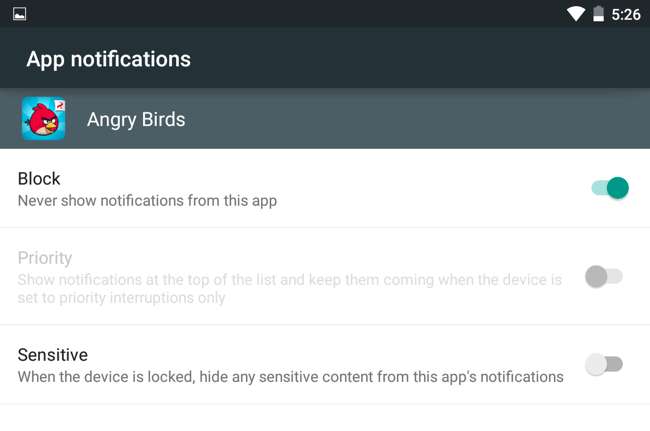
متعلقہ: Gmail میں صرف ان ای میلز کے بارے میں اطلاعات حاصل کریں جن کے بارے میں آپ کی پرواہ ہے
آپ اکثر کسی ایپ کی ترتیبات میں اطلاعات کو کنٹرول کرسکتے ہیں ، جو عام طور پر آپ کو اطلاعات کی ان اقسام کے بارے میں زیادہ سے زیادہ معلومات فراہم کرتا ہے جو آپ ایپ سے دیکھنا چاہتے ہیں۔ اس سے آپ کو قطعی طور پر انتخاب کرنے دیں گے کہ آپ کون سے اطلاعات دیکھنا چاہتے ہیں۔
اینڈروئیڈ پر جی میل بہت طاقتور ہے ، اور اس سے آپ کو بہت زیادہ کنٹرول ملتا ہے کہ آپ کون سی ای میل کی اطلاع دیکھنا چاہتے ہیں۔ آپ اپنے جی میل ان باکس میں کسی مخصوص لیبل سے وابستہ اطلاعات کو دیکھنے کے ل choose صرف منتخب کرسکتے ہیں ، اور ایسے فلٹرز ترتیب دے سکتے ہیں جو خود بخود ایسے اہم ای میلز کو ہدایت دیتے ہیں جن کے بارے میں آپ کو ان لیبلوں کے بارے میں مطلع کرنا چاہتے ہیں۔ اس سے آپ کو ان ای میل اطلاعات کو ختم کردیں گے۔ اس کو دیکھو ہماری Gmail کے ساتھ صرف ان ای میل اطلاعات کو حاصل کرنے کے لئے رہنما جو آپ کے خیال میں ہیں مزید معلومات کے لیے.
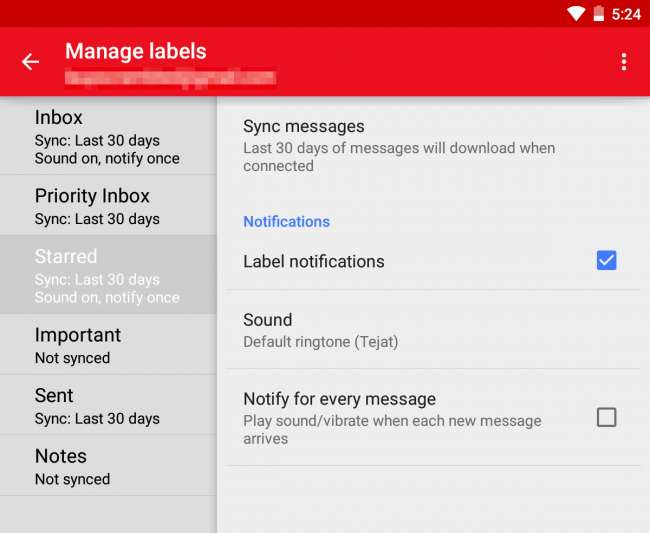
ونڈوز
متعلقہ: ونڈوز میں اپنے سسٹم ٹرے شبیہیں کو کسٹمائز اور موافقت کریں
ونڈوز کے پاس پورے نظام میں نوٹیفکیشن کنٹرول نہیں ہے جس طرح موبائل آپریٹنگ سسٹم کرتے ہیں۔ اگر کوئی ڈیسک ٹاپ پروگرام آپ کو اطلاعات کے ساتھ گامزن کررہا ہے تو ، آپ اس کی ترتیبات میں اس اختیار کو تبدیل کرسکتے ہیں۔ آپ ٹاسک بار پر دائیں کلک بھی کرسکتے ہیں ، پراپرٹیز کو منتخب کرسکتے ہیں ، اطلاع کے علاقے کے ساتھ مل کر حسب ضرورت بٹن پر کلک کرسکتے ہیں ، اور "آئیکن اور اطلاعات چھپائیں" کے اختیار کو منتخب کریں ایپلیکیشنز کے ل you آپ سسٹم کی اطلاع کے بلبلوں کو نہیں دیکھنا چاہتے۔ اس کا اطلاق صرف معیاری سسٹم کے نوٹیفکیشن کے بلبلوں پر ہوتا ہے ، اور بہت سے ایپلی کیشنز اپنے ، مختلف طرز کے اطلاعات استعمال کرتے ہیں۔
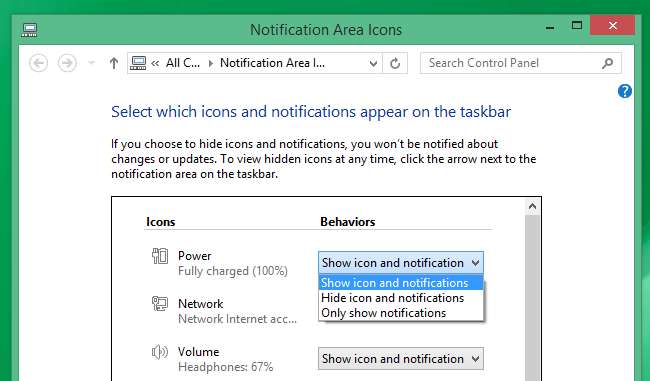
اگر آپ وہ ونڈوز 8 "اسٹور ایپس" استعمال کر رہے ہیں ، جنھیں اب "یونیورسل ایپس" کہا جاتا ہے ، تو آپ ان کی اطلاعات کو پی سی کی ترتیبات کی درخواست کی درخواست سے کنٹرول کرسکتے ہیں۔ چارمز بار کو کھولنے ، ترتیبات کو منتخب کرنے ، اور پی سی کی ترتیبات کو تبدیل کرنے کے لئے تلاش کریں اور ایپس پر جائیں> نوٹیفیکیشن کون سے اطلاقات کو اطلاعات دکھاسکتے ہیں اس پر قابو پانے کے لئے ونڈوز کی + سی کو دبائیں یا دائیں سے سوائپ ان کریں۔
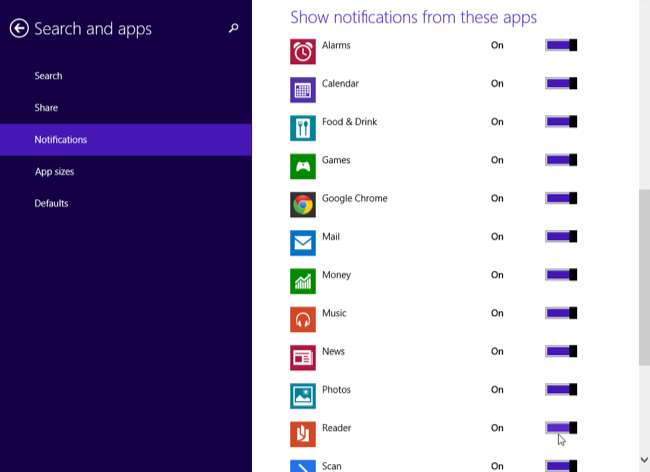
میک OS X
زیادہ تر ایپس میک پر سسٹم کی اطلاعاتی سروس استعمال کریں گی ، جس کا مطلب ہے کہ ان کی اطلاعات معیاری انداز میں پاپ اپ ہوں گی اور اطلاع کا مرکز . اس کا مطلب ہے کہ آپ کے پاس ایک ہی جگہ ہے جہاں سے آپ ان اطلاعات کو کنٹرول کرسکتے ہیں جیسے آپ iOS پر کرتے ہیں۔ ان ترتیبات تک رسائی حاصل کرنے کے لئے ، اپنی اسکرین کے اوپری حصے میں بار پر ایپل مینو پر کلک کریں ، سسٹم کی ترجیحات منتخب کریں ، اور اطلاعات کے آئیکن پر کلک کریں۔
آپ کو ان تمام ایپلیکیشنز کی فہرست نظر آئے گی جن میں اطلاعات بھیجنے کی اجازت ہے ، اور آپ ان اطلاعات کو اپنی مرضی کے مطابق کرسکتے ہیں جیسے آپ iOS پر کرسکتے ہیں۔ آپ کسی ایپ کے لئے آواز اور بینرز کو غیر فعال کرنے کا انتخاب کرسکتے ہیں ، مثال کے طور پر - ایپ کے آئیکن پر بیج چھوڑ کر صرف ایک کم پریشان کن یاد دہانی کرانے کے ل you آپ کو ایپ چیک کرنے کے ل. آس پاس جانا چاہئے۔
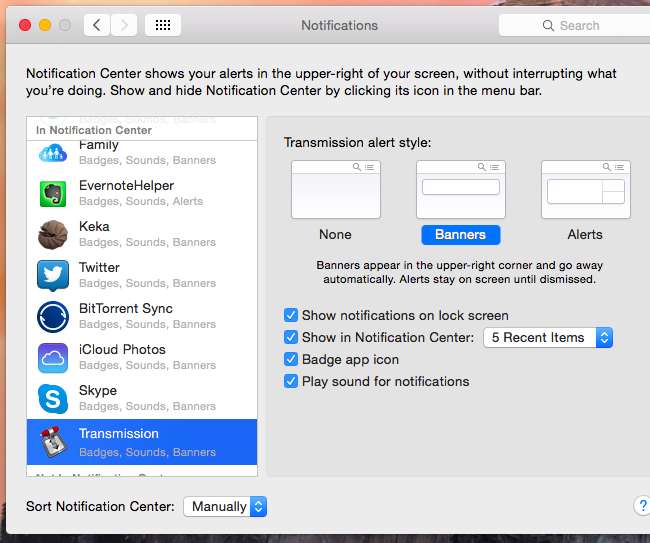
کروم او ایس اور کروم براؤزر
ویب براؤزر بھی نوٹیفکیشن سسٹم حاصل کر رہے ہیں۔ کروم میں ، آپ اپنے آپریٹنگ سسٹم کے "سسٹم ٹرے" ٹائپ ایریا میں کروم اطلاعاتی مرکز آئکن پر کلک کرکے کون سی ویب سائٹ اطلاعات ظاہر کرسکتے ہیں اسے کنٹرول کرسکتے ہیں۔ گیئر آئیکن پر کلک کریں اور ایسی ایپس اور ویب سائٹس کو غیر چیک کریں جن سے آپ نوٹفائٹن نہیں دیکھنا چاہتے ہیں۔
آپ کروم کے سیٹنگ والے صفحے پر بھی اسی طرح کی ترتیبات تک رسائی حاصل کرسکتے ہیں - ترتیبات کا صفحہ کھولیں ، سرچ باکس کے ساتھ "اطلاعات" تلاش کریں ، اطلاعات کے تحت "مشمولات کی ترتیبات" بٹن پر کلک کریں ، "مستثنیات کا نظم کریں" پر کلک کریں ، اور کسی بھی ویب سائٹ سے اجازت منسوخ کردیں۔ اطلاعات ظاہر کرنے کی اجازت دی گئی ہے۔ اگر آپ اجازتوں کو کالعدم نہیں کرسکتے ہیں کیونکہ کسی ویب سائٹ کا پتہ اسطبی اشاعت میں ہے ، تو یہ ایک ایسی ایپ یا توسیع کے ذریعہ شامل کیا گیا تھا جو آپ نے کروم پر انسٹال کیا تھا۔
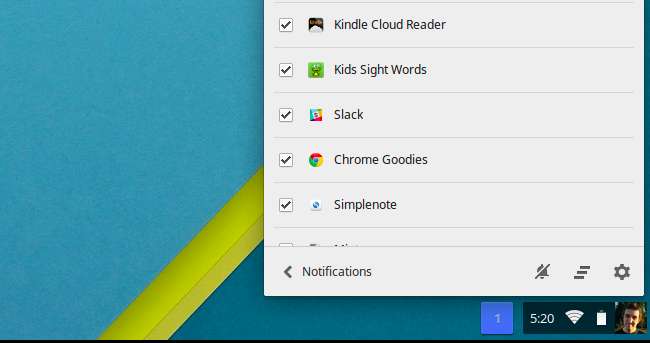
لینکس ڈیسک ٹاپس
لینکس ڈیسک ٹاپس پر اطلاعات کی تشکیل کے ل system سسٹم بھر کا کوئی طریقہ نہیں ہے۔ اگر آپ کو کسی ایپ سے اطلاعات ملتے ہیں اور آپ انہیں نہیں دیکھتے ہیں تو آپ کو درخواست دہندہ کی ترتیبات کی اسکرین پر جانے اور اطلاعاتی آپشن کو غیر فعال کرنے کی ضرورت ہوگی۔
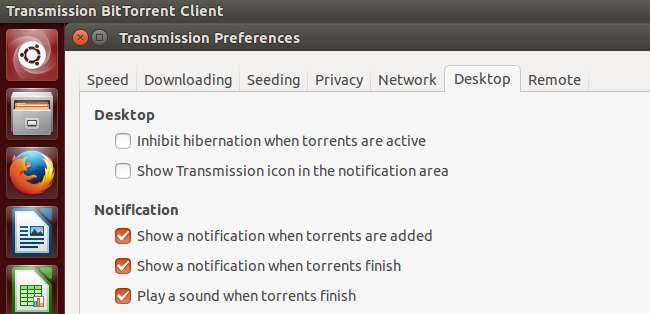
اپنے آلے کی اطلاعات پر قابو پالیں! آپ کو اپنی پسند کی اطلاعات کو غیر فعال کرنے اور مفید معلوم کرنے کی ضرورت نہیں ہے ، لیکن ایسی دنیا میں رہنے کی ضرورت نہیں ہے جہاں آپ کے آلے مسلسل آپ کو دیکھ رہے ہوں اور آپ کو غیر ضروری معلومات پیش کریں۔ اس سے آپ کی توجہ ، توجہ ، اور پاکیزگی ختم ہوجائے گی۔
اگر ٹیک کمپنیوں کا اپنا راستہ ہے ، آپ کی کلائی جلد ہی اطلاعات سے دوچار ہوگی دن بھر ، بھی. اگر آپ کو کبھی بھی مل جاتا ہے تو ان اطلاعات کا نظم کرنے کے لئے تیار رہیں جو آپ کے اسمارٹ واچ پر ظاہر ہوسکتی ہیں۔
تصویری کریڈٹ: فلکر پر جوہن لارسن







